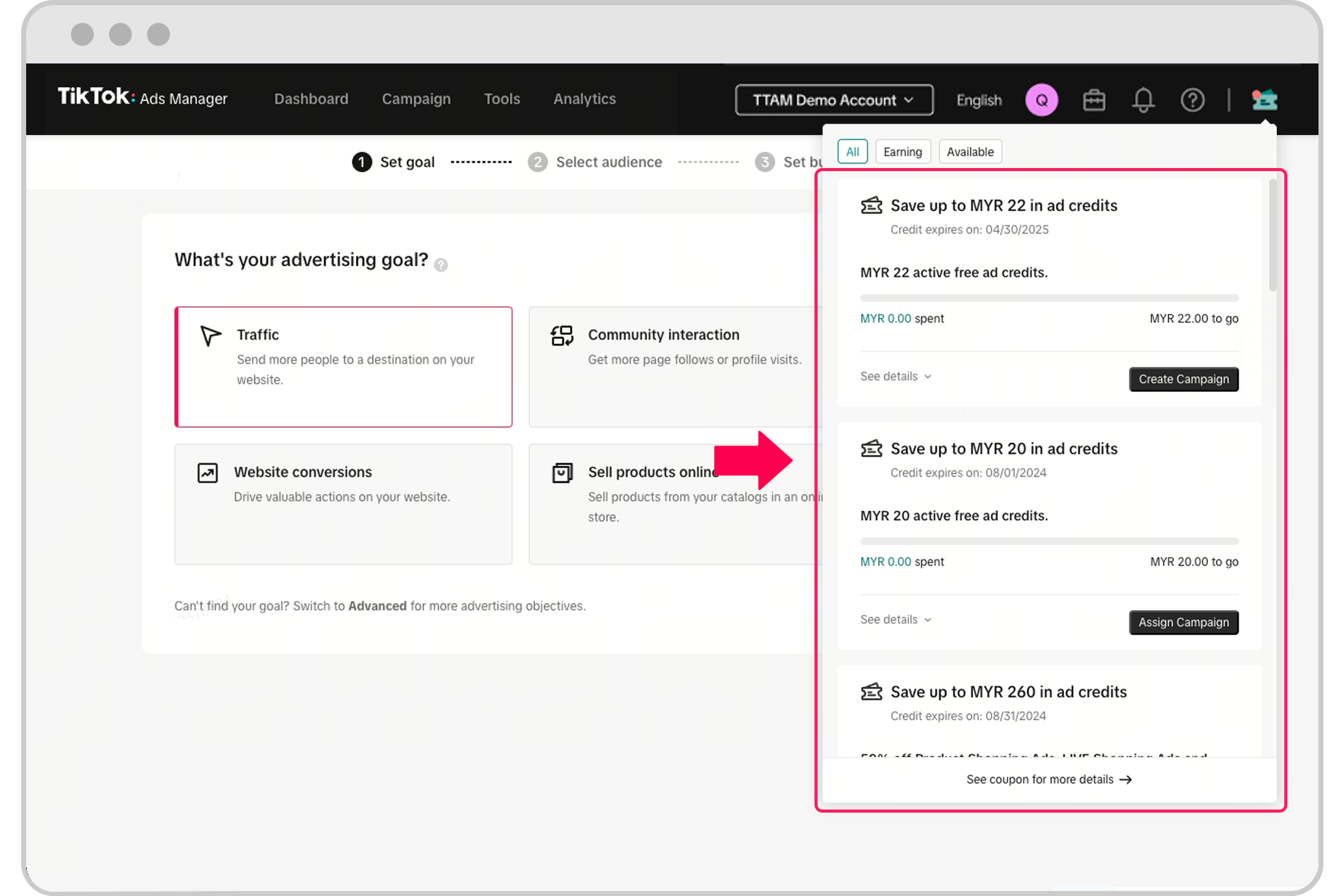La pubblicità su TikTok
Account TikTok
Gestione degli account con Business Center
Piattaforme partner di e-commerce di TikTok
Sviluppatori
Crea una campagna
Crea un gruppo di annunci
Crea un annuncio
Gestione degli annunci
Creazione di annunci in altri strumenti di TikTok
Copertura
Obiettivi di considerazione
Promozione dell’app
Generazione di lead
Video in-feed
Contenuti interattivi in-feed
Posizionamento non-feed
Miglioramenti interattivi
Soluzioni di annunci per settore
Ottimizzazione delle aste degli annunci
Ottimizzazione delle creatività
Partnership creative
Campagne Smart+
Misurazione delle app
Conversioni offline
Misurazione Web
Approfondimenti e reportistica
Misurazione degli Shop Ads
Opzioni di fatturazione
Gestione della fatturazione
Promozioni, crediti pubblicitari e coupon
Risoluzione dei problemi di fatturazione e pagamento
Politiche pubblicitarie
Procedure e politiche per la privacy
Sicurezza dell’account
Promozioni, crediti pubblicitari e coupon
Promozioni, crediti pubblicitari e coupon
-
- Informazioni sui codici promozionali degli annunci di TikTok
- Come attivare i codici promozionali per gli annunci su TikTok
- Coupon
- Come registrarsi per ottenere un coupon
- Come allocare coupon assegnabili alle campagne
- Come allocare manualmente i crediti pubblicitari
- Come gestire i programmi dei coupon
- Termini dei Coupon di TikTok
- Termini e condizioni sul credito pubblicitario
- Come gestire i tuoi incentivi
-
- Pagamento e fatturazione /
- Promozioni, crediti pubblicitari e coupon /
- Promozioni, crediti pubblicitari e coupon /
Come allocare coupon assegnabili alle campagne
Esistono due modi per assegnare i coupon alle campagne, in base alle funzionalità che hai a disposizione. Se un metodo non è disponibile, usa l’altro.
Come assegnare coupon alle campagne tramite la pagina Promozioni
Vai alla pagina Promozioni in TikTok Ads Manager.
Passa il mouse sulla scheda Strumenti nella parte superiore di TikTok Ads Manager e fai clic su Configurazione dell’account nella colonna Impostazioni.
Fai clic sul modulo Pagamento a sinistra, quindi fai clic sulla pagina Promozioni.
Individua il coupon attribuibile da assegnare.
Seleziona l’opzione Visualizza/Assegna.
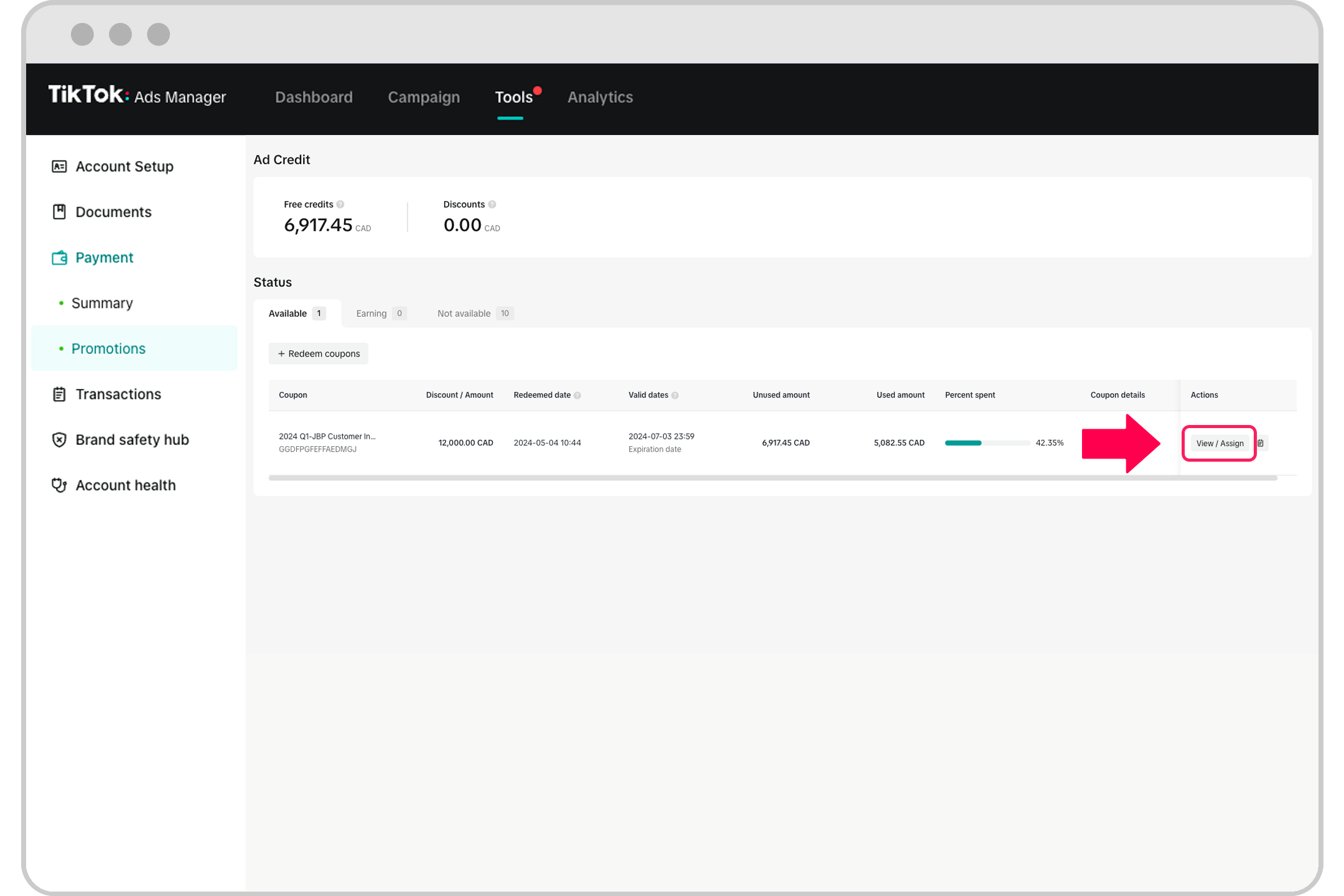
Fai clic su Assegna campagna per assegnare il coupon selezionato a campagne specifiche.
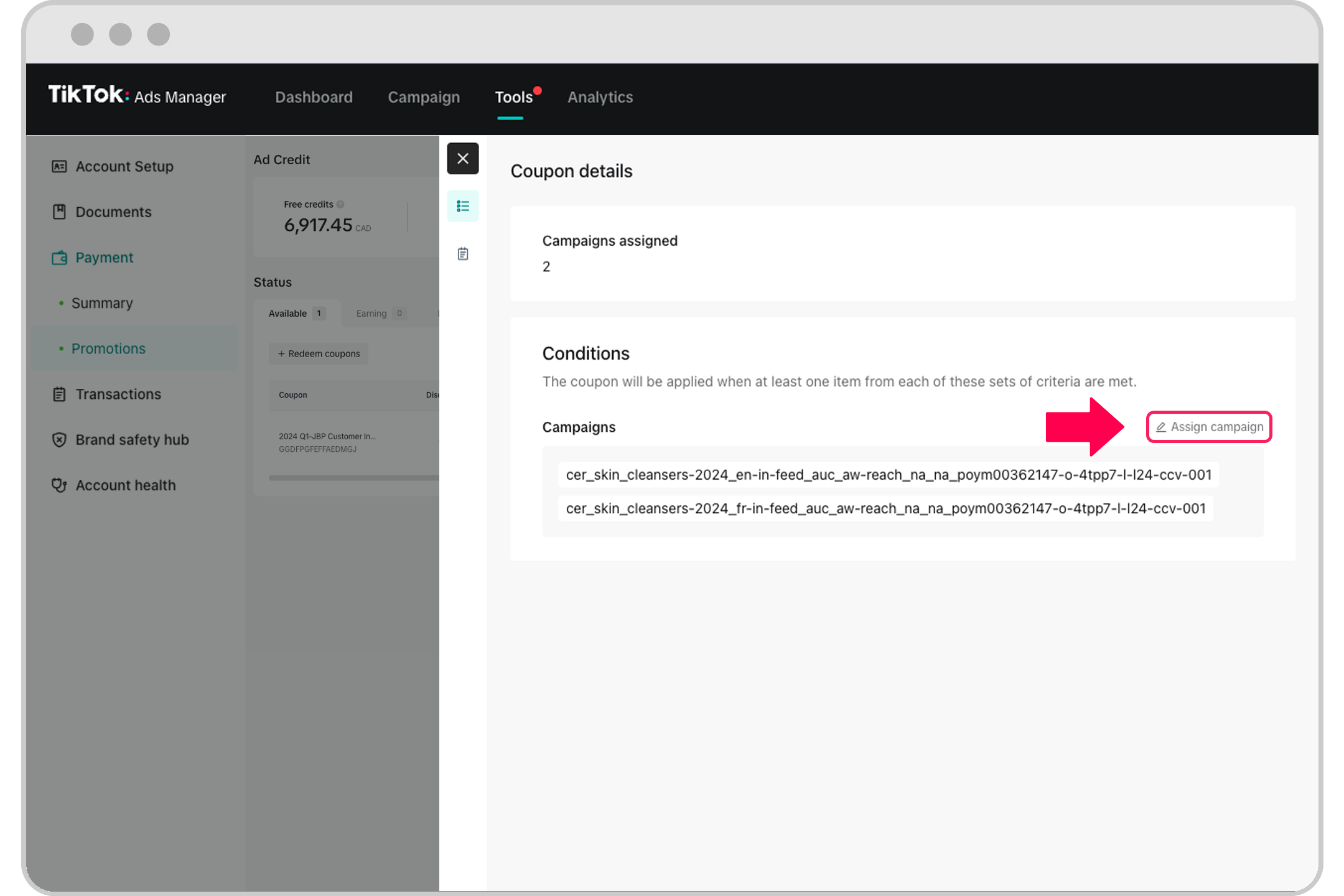
Nota: se l’icona della matita è disattivata, non possiedi le autorizzazioni richieste. Per assegnare il coupon devi essere l’amministratore dell’account pubblicitario. Se non hai l’accesso, contatta il tuo rappresentante commerciale di TikTok.
Seleziona le campagne selezionate e fai clic su Conferma.
Come assegnare coupon alle campagne tramite il menu a discesa dei coupon
Se vedi l’icona del menu dei coupon in alto a destra in TikTok Ads Manager, puoi usarla per assegnare i coupon alle campagne. Nota: questa funzione rappresenta un modo specifico per accedere ai coupon che potrebbero altrimenti non essere disponibili. Per la gestione e l’assegnazione dei coupon puoi comunque continuare a usare la pagina Promozioni.
All’interno del menu dei coupon puoi creare una campagna in uno dei seguenti modi:
Dopo aver correttamente effettuato la registrazione per ricevere un coupon.
Utilizzando la scheda del coupon nel menu a discesa dell’icona del coupon.